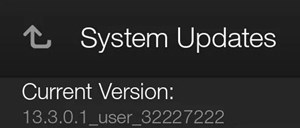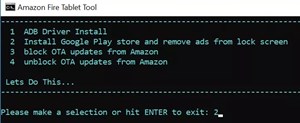מכיוון ש-Kindle Fire הוא מוצר של אמזון המריץ מערכת הפעלה Fire, אין לו חנות Google Play מובנית (שנועדה לאנדרואיד). במקום זאת, למכשיר יש אמזון אפסטור.

למרות שב-Appstore יש את כל האפליקציות הדרושות כדי לשפר את חוויית Kindle Fire שלך, ייתכן שתרצה להוסיף גם כמה אפליקציות מ- Google Play. כדי לעשות זאת, תצטרך להתקין באופן ידני את אפליקציית Play Store בטאבלט אמזון שלך.
תהליך זה אפשרי מכיוון שלשני המכשירים יש מערכות הפעלה דומות. עם זאת, זה לא כל כך פשוט. מאמר זה יסביר את התהליך באופן יסודי.
ראשית: בדוק את גרסת Kindle Fire שלך
אתה יכול להתקין את Google Play על Kindle Fire שלך על ידי שימוש באחת משתי השיטות הזמינות - או שתבצע שורש ידני של המכשיר, או שתתקין את קבצי ה-APK הדרושים.
השיטה שבה תשתמש תלויה רק בגרסה של Kindle Fire שלך. הגרסאות הישנות יותר דורשות השתרשות, וזה תהליך קשה יותר.
אם אינך מכיר את הגרסה של Kindle Fire שלך, תוכל לבדוק אותה מתפריט ההגדרות. בצע את ההוראות הבאות:
- פתח את תפריט האפליקציה ממסך הבית של Kindle Fire שלך.
- הקש על תפריט 'הגדרות' (סמל גלגל השיניים).
- עבור אל 'אפשרויות מכשיר'.
- בחר 'עדכוני מערכת'.
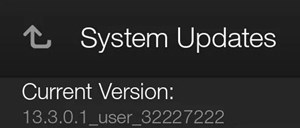
אם יש לך Fire OS 5.3 ומטה, עליך לעקוב אחר ההוראות עבור גרסאות Kindle Fire הישנות יותר. עבור הגרסאות המאוחרות יותר, אתה יכול לעיין בקטע 'התקנת קבצי APK' במאמר זה.
עבור גרסאות Kindle Fire ישנות יותר: השתרשות המכשיר
אם אי פעם העתקת מכשיר אנדרואיד, לא אמורות להיות לך הרבה בעיות, מכיוון שמערכות ההפעלה דומות למדי.
מצד שני, אם זו הפעם הראשונה שאתה משריש מכשיר, עקוב אחר השלבים ביסודיות. זהו תהליך לא פשוט, ותזדקק גם לכבל USB וגם למחשב כדי לבצע אותו בהצלחה.
- עבור לאפליקציית 'הגדרות' מתפריט האפליקציה ב- Kindle Fire שלך.
- הקש על 'אפשרויות מכשיר'.
- הקש על המספר הסידורי מספר פעמים עד ש'אפשרויות מפתחים' מוצגות מתחתיו.
- עבור אל 'אפשרויות מפתחים'.
- החלף את 'הפעל ADB' תחת הקטע 'ניפוי באגים'.

- אשר את הפקודה כאשר תתבקש.
- חבר את כבל ה-USB ל-Kindle Fire שלך וליציאה הריקה במחשב שלך. המחשב אמור לקבל את הדרייברים הדרושים באופן אוטומטי.
- הקש על 'אישור' מתיבת הדו-שיח 'אפשר איתור באגים ב-USB?'.
- פתח את הדפדפן במחשב האישי שלך.
- הורד את ה-Super-Tool-Old.zip.
- פרק את קובץ ה-zip והפעל את 1-Install-Play-Store.bat. זה אמור לפתוח את שורת הפקודה.
- הקלד '2' כדי להטמיע את פקודת ההתקנה.
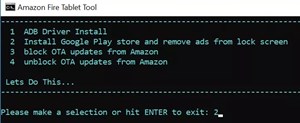
- לחץ על 'Enter'.
- המתן עד שהטאבלט יתקין את האפליקציה.
לאחר סיום התהליך, הפעל מחדש את Kindle Fire (כבה והדלק אותו) ועבור למסך האפליקציה. אתה אמור לראות את הסמל של חנות Google Play ברשימת האפליקציות או במסך הבית.
אתה יכול להשתמש באפליקציה באותו אופן שהיית משתמש בה במכשיר האנדרואיד שלך. עם זאת, עליך לזכור שאפליקציות מסוימות לא יעבדו כל כך טוב במערכת ההפעלה Fire.
עבור גרסאות Kindle Fire חדשות יותר: התקנת קבצי APK
אם Kindle Fire שלך הוא 3.5.1 ומעלה, אתה יכול להשתמש בדרך הקלה יותר כדי להתקין את הנתונים הדרושים. עקוב אחר ההוראות האלה, או עיין במדריך המלא שלנו כאן.
- עבור לתפריט ההגדרות ב- Kindle Fire שלך.
- הקש על 'אבטחה ופרטיות'.
- החלף את 'אפליקציות ממקורות לא ידועים' כדי לאפשר התקנה של אפליקציות צד שלישי מחוץ לאפסטור.
- פתח את דפדפן האינטרנט בטאבלט שלך והורד את ארבעת הקבצים הבאים: Google Account Manager, Google Services Framework, Google Play Services 11.5.0.9 (230) או Google Play Services APK 11.5.0.9 (240) אם יש לך Kindle Fire HD 8 (2017) ), ו-Google Play Store אתה רק צריך ללכת לתחתית העמוד ולבחור בלחצן 'הורד' עבור כל הקישורים הללו.
- חזור למסך הבית.
- הפעל את אפליקציית 'מסמכים'.
- מצא את 'אחסון מקומי'.
- בחר 'הורדות'.
- הקש על כל קובץ APK כדי להוריד אותו. התקן את הקבצים באותו סדר שהורדת אותם - מנהל חשבון Google, מסגרת שירותי Google, שירותי Google Play, אפליקציית Google Play.
כאשר אתה מתקין את כל קבצי ה-APK הנדרשים, אתה אמור לראות את אפליקציית Google Play במסך הבית שלך. ודא שעקבת אחר סדר ההתקנה המדויק או שהאפליקציה לא תצליח להתקין.
זהירות עם השתרשות וקבצי APK
למרות שהשיטות לעיל יאפשרו לך ליהנות משירותי Google Play, הם עדיין לא מאובטחים לחלוטין. לדוגמה, ברגע שתשרוט את המכשיר שלך תאבד את האחריות ויש גם סיכוי שהמערכת עלולה להתקלקל.
יתר על כן, התקנת אפליקציות מחוץ ל-Appstore (כגון קבצי APK לעיל) תמיד טומנת בחובה סיכון מסוים של תוכנות זדוניות או נתונים זדוניים אחרים. ודא שיש לך אמצעי אבטחה מתאימים (כגון תוכנה נגד תוכנות זדוניות) ובצע את השלבים ביסודיות.
האם השיטות שלעיל עבדו עבורך? למה אתה צריך אפליקציית Google Play ב-Kindle Fire שלך? שתף את המחשבות שלך בקטע ההערות למטה.